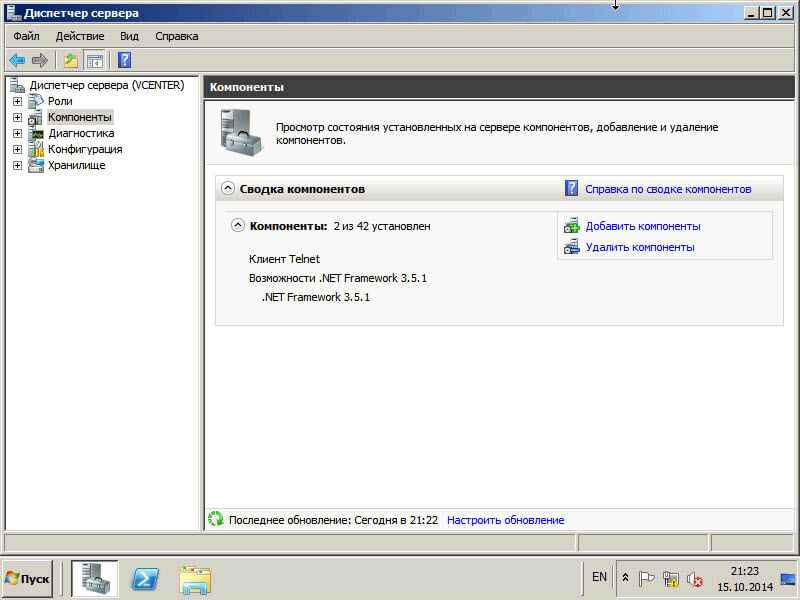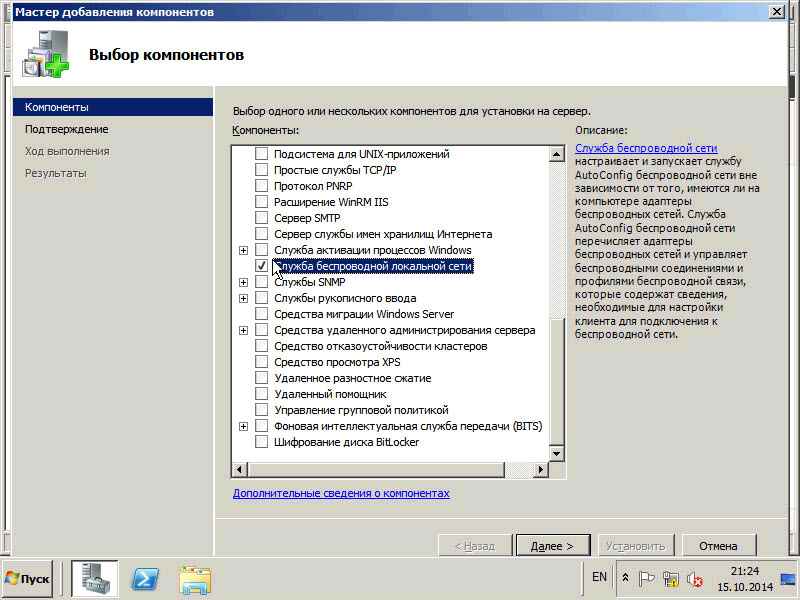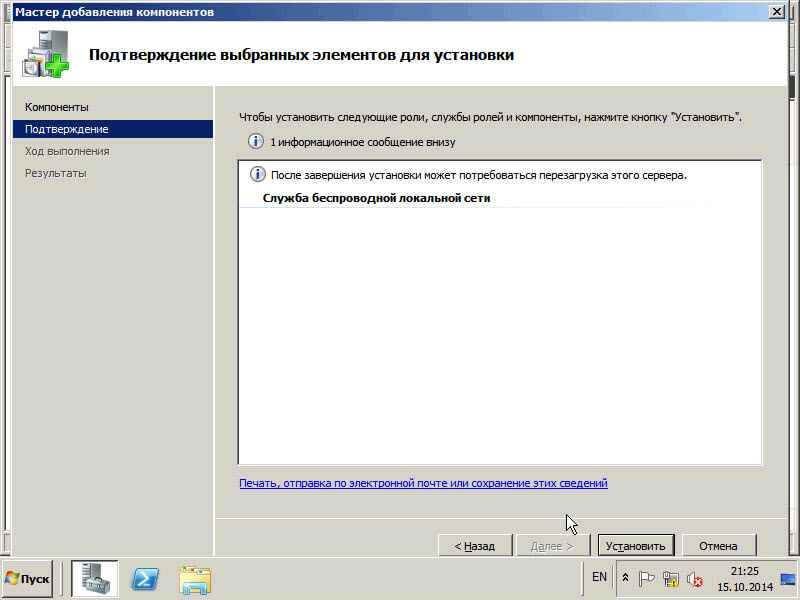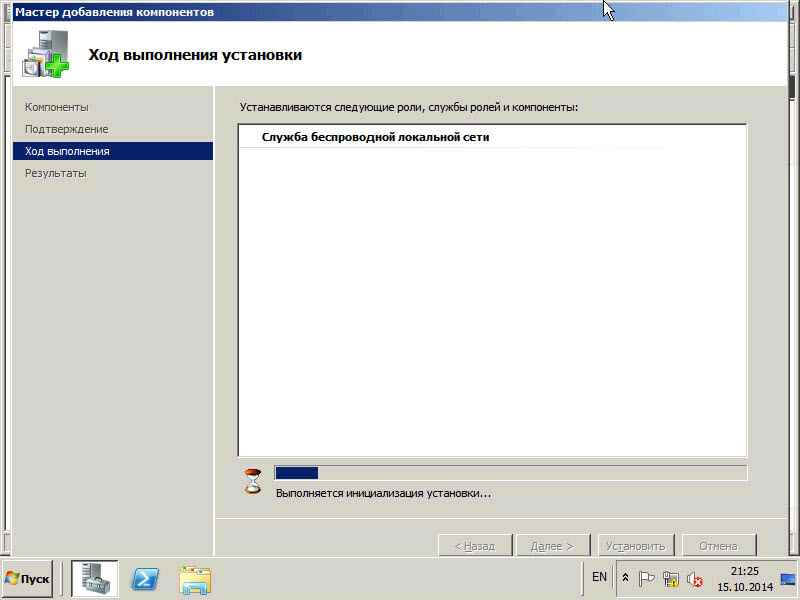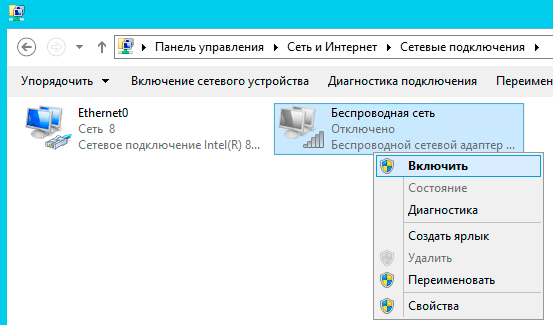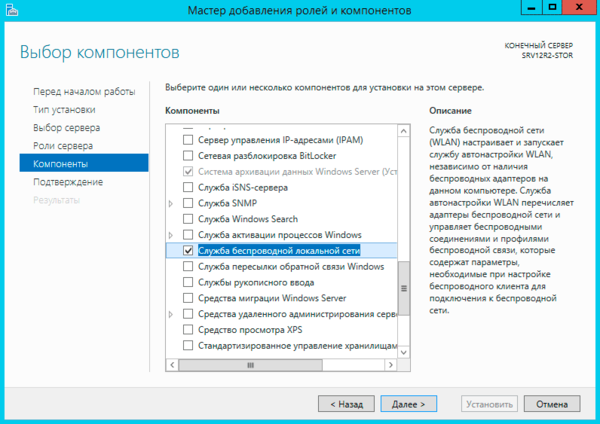- How to use Wireless LAN Service in Windows Server 2008
- Install Wireless LAN Service on Windows Server 2008
- Windows server 2008 wifi включить
- Популярные Похожие записи:
- Добавить комментарий Отменить ответ
- Поиск по сайту
- Подписка на youtube канал
- Выберите рубрику
- Последние записи
- Как настроить Wi-Fi в Windows server 2008R2. Решение неработающего Wi-Fi
- Записки IT специалиста
- Настраиваем работу с беспроводными сетями (Wi-Fi) в Windows Server
- Enable Wireless (Wi-Fi) in Windows Server 2008 (R2) To Fix No Connections Available Error
How to use Wireless LAN Service in Windows Server 2008
Today entire day I was out of Office and when returned home the Internet connectivity was down and I was in a mood to write about How to create various DNS resource records in Windows Server 2008. I collected a Wireless USB device from one of my friend and installed it on my Windows Server 2008 R2, the machine from where I am writing all these stuffs about. I was planning to convert my Android Phone into a wi-fi hotspot and connect my Windows Server 2008 R2 to it through Wireless USB device and use phone’s internet connection. After installing Wireless USB device when I looked at Wireless Network Adapter it was disabled by default, I tried to enable it but no luck, it got disabled immediately. So here is the procedure how I enabled Wireless LAN Service and connect to AP running on my Android Phone.
Install Wireless LAN Service on Windows Server 2008
- Launch Server Manager by clicking Start > Administrative Tools > Server Manager.
- Click on Features and then Add Features as shown in below image.
- Go to Network Connections by clicking Start > Control Panel > Network and Sharing Center > Change Adapter Settings, I found the Wireless Adapter enabled there. I right click on the Wireless Adapter and the clicked Connect/Disconnect.
- I entered the Wireless WPA Security key and clicked OK button and got connected to the AndroidAP access point using this Internet Connection I have written this article.
By default Wireless LAN Service is not enabled on Windows Server 2008, this might be due to the fact that Windows Server 2008 is a server Operating System which generally connected to hi-speed wired Internet Connection. My original plan was to write about How to create various DNS resource records in Window Server 2008, but above situation came and I felt worth writing about it. About creating DNS resource records will be discussed in the Next upcoming article. Thanks for reading! Stay tuned.
Windows server 2008 wifi включить
В Windows Server 2008 R2 есть беспроводная сетевая карта с установленными драйверами, в сетевых подключениях видно сетевое подключение, но отсутствует интерфейс работы с беспроводными сетями соответственно никаких wi-fi сетей невидно. Решается все просто доставлением компонента Служба беспроводной локальной сети. Открываем диспетчер сервера, компоненты. Щелкаем добавить компонент.
Как настроить wifi в windows server 2008R2. Решение неработающего wifi-01
Как настроить wifi в windows server 2008R2. Решение неработающего wifi-02
Как настроить wifi в windows server 2008R2. Решение неработающего wifi-03
Как настроить wifi в windows server 2008R2. Решение неработающего wifi-04
Как настроить wifi в windows server 2008R2. Решение неработающего wifi-05
После установки у вас появится ваш беспроводной адаптер и вы сможете подключить WIFI.
Популярные Похожие записи:
Что такое виртуальный сетевой адаптер и в каких случаях он может пригодиться?
Как удалить Internet Explorer (IE) из Windows Server и Windows 10
Настройка пароля на Digi AnywhereUSB
- Бесконечное подключение по RDP в Windows 11
Подключение ключа 1С через dongleserver ProMAX
DHCP BAD_ADDRESS: This address is already in use
Добавить комментарий Отменить ответ
Поиск по сайту
Подписка на youtube канал
Выберите рубрику
Active directory, GPO, CA Android Apple ASUS, Sony VAIO CentOS Cisco, Mikrotik Debian, FreeBSD DNS Exchange, Power Shell HP/3Com Hyper-V IBM IIS и FTP, web и seo Juniper Lenovo, intel, EMC, Dell Microsoft Office Microsoft SQL server, Oracle Microsoft System Center NetApp Network, Телефония News Raid, LSI, Adaptec Supermicro Ubuntu Utilities Veeam Backup & Replication, Windows Server Backup Vmware, VirtualBox Windows 7 Windows 8/8.1 Windows 10, Windows 11 Windows 2008/2008 R2 Windows 2012/2012 R2 Windows Server 2016, Windows Server 2019, Windows Server 2022 WordPress, 1C Битрикс Безопасность, Kali СХД Сертификация перед сном
Последние записи
- Кластерный диск в состоянии «Online Pending»
- Как вернуть средство просмотра фотографий Windows 11, за минуту
- Настройка DistKontrolUSB от А до Я
- Как узнать, нуждается ли удаленный сервер в перезагрузке
- Ошибка the server pool does not match the rd connection brokers that are in it. errors
Как настроить Wi-Fi в Windows server 2008R2. Решение неработающего Wi-Fi
Откроем диспетчер серверов, компоненты. Щелкните, чтобы добавить компонент.
Щелкните дальше. Установить.
Специалист и эксперт zhivye-oboi-windows.ru — профессиональный консультант, системный администратор.
Опыт работы в этой сфере 7 лет.
Использование настроек Windows 7. Использование Центра управления Windows 7. Использование комбинации клавиш на клавиатуре.
Использование настроек Windows 11. Использование Центра управления Windows 11. Использование Панели задач Windows 11.
Способы сделать браузер по умолчанию в Windows 7: “Панель управления” “Интернет-опции” “Редактор реестра” “Групповая
Способы сделать браузер по умолчанию в Windows 11: “Настройки” Windows “Панель управления” “Ассистент по
Как включить и настроить Родительский контроль Windows 7: Откройте Панель управления и выберите “Учетные
Записки IT специалиста
Настраиваем работу с беспроводными сетями (Wi-Fi) в Windows Server
Время от времени возникает необходимость подключения серверной операционной системы Windows к беспроводной сети. На первый взгляд задача элементарная: подключил адаптер, поставил драйвер. Однако ее практическая реализация способна вызвать нешуточные сложности. Мы уже готовы услышать привычные сетования в адрес компании Microsoft, но на самом деле все довольно просто и логично, единственное, что можно поставить в упрек разработчику, так это неинформативное поведение системы в данной ситуации, на наш взгляд вполне можно было бы добавить подсказки или отразить событие в логах.
Научиться настраивать MikroTik с нуля или систематизировать уже имеющиеся знания можно на углубленном курсе по администрированию MikroTik. Автор курса, сертифицированный тренер MikroTik Дмитрий Скоромнов, лично проверяет лабораторные работы и контролирует прогресс каждого своего студента. В три раза больше информации, чем в вендорской программе MTCNA, более 20 часов практики и доступ навсегда.
Начнем с того, что обозначенная в заголовке задача для серверных систем довольно нетипична, но иногда такая потребность все-таки появляется. Решается она тоже просто, покупкой нужного беспроводного адаптера. В общем все идет достаточно привычно, до тех пор, пока вы не попытаетесь подключиться к беспроводной сети. В этот момент выяснится, что сервер не видит не одной сети, а сам адаптер находится в состоянии Отключено.
Попытка включить его не приводит к успеху, адаптер делает попытку включиться, но тут же снова переходит в отключенное состояние. При этом система не выдает никаких сообщений и не делает никаких записей в журналах событий.
Внешне ситуация выглядит как некая несовместимость и на поиск «подходящего» драйвера можно потратить достаточно много времени или, решив, что проблема с адаптером, даже купить новый, с таким же эффектом. Поэтому не спешите тратить время и деньги, давайте лучше разберемся в ситуации.
Как мы уже говорили, данная задача для серверного применения нетипична, поэтому, следуя общей тенденции развития серверных операционных систем Microsoft, данная возможность была оформлена в виде отдельной компоненты, которая по умолчанию не установлена.
В целом такое решение разработчиков логично и правильно, меньше неиспользуемых служб — меньше потребляемых ресурсов, меньше возможных уязвимостей. С другой стороны, добавить какие-либо подсказки или записывать в журнал событие с ошибкой все-таки стоило бы, иначе для неподготовленного пользователя ситуация выглядит достаточно неоднозначно.
Для того, чтобы Windows Server мог работать с беспроводными сетями следует установить компоненту Служба беспроводной локальной сети, после чего сервер потребуется перезагрузить.
Казалось бы, проблема решена, но не стоит спешить. После перезагрузки Служба автонастройки WLAN автоматически не запускается, хотя в ее настройках установлен автоматический запуск.
Эта ситуация не является ошибкой и описана в документации, хотя такое поведение службы непонятно. Вам потребуется запустить службу вручную или еще раз перезагрузить сервер. После этого можно включить беспроводной адаптер и подключиться к нужной сети.
Интересно, что если после первой перезагрузки вы вставите новый адаптер, то по завершению установки драйвера служба автоматически запустится. Возможно в связи с этим в некоторых руководствах в сети присутствует рекомендация после добавления компоненты удалить и заново установить драйвер адаптера.
Такой же самый результат можно получить гораздо быстрее используя PowerShell, для этого выполните всего одну простую команду:
Add-WindowsFeature wireless-networkingПосле чего точно также потребуется перезагрузить сервер и запустить службу вручную. Быстро это сделать можно еще одной командой:
Как видим, для успешного администрирования Windows Server, вопреки расхожему мнению, что в нем все делается интуитивно понятно и мышкой, все-таки желательно знать структуру и базовые принципы устройства системы, что избавит вас от возможных трат впустую времени и денег.
Научиться настраивать MikroTik с нуля или систематизировать уже имеющиеся знания можно на углубленном курсе по администрированию MikroTik. Автор курса, сертифицированный тренер MikroTik Дмитрий Скоромнов, лично проверяет лабораторные работы и контролирует прогресс каждого своего студента. В три раза больше информации, чем в вендорской программе MTCNA, более 20 часов практики и доступ навсегда.
Помогла статья? Поддержи автора и новые статьи будут выходить чаще:
Или подпишись на наш Телеграм-канал:
Enable Wireless (Wi-Fi) in Windows Server 2008 (R2) To Fix No Connections Available Error
After installing Windows Server 2008 or Windows Server 2008 R2, the wireless adapter or WiFi adapter is not working or functioning. System cannot detect or see any wireless networks with no wireless networks available error message, and system cannot connect to Internet or wireless LAN.
To make matter worse, users have installed the proper signed driver for the wireless adapter, either through Windows Update, drivers CD from vendor or download latest and correct driver from OEM or manufacturer’s website. In Device Manager, the wireless or WiFi network adapter is working properly. And, when using Windows Server built-in diagnostics feature to troubleshoot the no wireless connection problem, it indicates that the wireless adapter is either having driver or hardware issue.
The cause of the no wireless connection is that Windows Server 2008 and Windows Server 2008 R2 disables and turns off Wireless LAN service by default, which supports the wireless WLAN Auto Configuration service, and configures WLAN AutoConfig for automatic startup.
In order to turn on Wireless LAN and WLAN AutoConfig service in Windows Server 2008 and Windows Server 2008 R2, go to Server Manager (in Administrator Tools). Go to Features branch and click on Add Features. Click and tick the check box for Wireless LAN Service. Complete the installation wizard to install wireless support.
The Wireless LAN Service configures the WLAN AutoConfig service to start automatically, regardless of whether the computer has any IEEE 802.11 wireless adapters installed. When enabled, WLAN AutoConfig enumerates every wireless network adapter installed on the computer, manages IEEE 802.11 wireless connections, and manages the wireless connection profiles that contain the settings required to configure a wireless client to connect to a wireless network. WLAN AutoConfig allows user to connect to an existing wireless network (data encryption key or network key may be required), change wireless network connection settings, configure a connection to a new wireless network, and specify preferred wireless networks. WLAN AutoCofig also notifies user when new wireless networks are available. When switching wireless networks, WLAN AutoConfig dynamically updates your wireless network adapter settings to match the settings of that new network and a network connection attempt will be made.